Surface bật và hiển thị "Không thể tìm thấy hệ điều hành có thể khởi động"
Khi bạn bật Surface, nó sẽ hiển thị thông báo sau đây:
Không thể tìm thấy Hệ điều hành có thể khởi động. Hãy kiểm tra Cấu hình Khởi động để tìm cách khắc phục sự cố này.
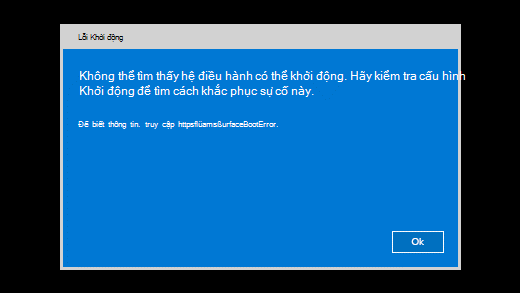
Trên các thiết bị cũ hơn, Surface bật và hiển thị biểu tượng ổ đĩa có dấu X ở góc trên bên phải.
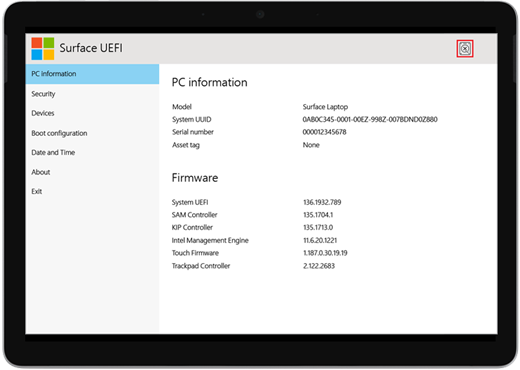
When you turn on your Surface, it boots to UEFI (Unified Extensible Firmware Interface). Nếu bạn thấy điều này, hãy thử các bước sau đây để biết giải pháp khả thi.
-
Nếu được hiển thị, chọn OK để bỏ hộp thoại.
-
Chọn Cấu hình Khởi động từ menu ở bên trái.
-
Đảm bảo rằng bạn đã chọn thiết bị khởi động hợp lệ. Tất cả các tùy chọn Windows Trình quản lý Khởi động, Bộ nhớ Trong, Lưu trữ USB và Mạng PXE sẽ được chọn theo mặc định.
Nếu Windows này không khởi động, hãy đi tới Giải pháp 2.
Nhấn và giữ nút nguồn cho đến khi Surface khởi động lại và thấy màn hình logo Windows màn hình (quá trình này mất khoảng 20 giây), sau đó nhả nút nguồn. Để biết thêm thông tin, xem mục Buộc tắt máy và khởi động lại Surface của bạn.
Nếu Windows khởi động, hãy đi tới Giải pháp 3.
Sau đây là cách đặt lại Surface của bạn bằng ổ đĩa khôi phục USB:
-
Lắp ổ đĩa khôi phục USB vào cổng USB trên Surface của bạn.
-
Nhấn và giữ nút giảm âm lượng trong khi bạn nhấn và nhả nút nguồn.
-
Khi logo Surface xuất hiện, hãy nhả nút giảm âm lượng. Để biết thêm thông tin, xem mục Tạo và sử dụng ổ đĩa khôi phục USB cho Surface.
Nếu Windows này không khởi động, hãy đi tới Giải pháp 4.
Có một bước cuối cùng bạn có thể thực hiện. Nếu các bước này không giải quyết được sự cố, các tùy chọn dịch vụ và hỗ trợ có thể có sẵn để hỗ trợ bạn.
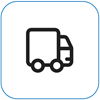
Gửi cho Microsoft Để chuẩn bị thiết bị của bạn để giao hàng cho Microsoft, bạn có thể in nhãn gửi, kiểm tra bảo hành Microsoft và tạo đơn hàng dịch vụ.
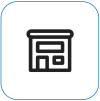
Tìm hỗ trợ trực tiếp Hiện tại Trung Quốc, Nhật Bản, và Vương quốc Anh có hỗ trợ trực tiếp—có thể bao gồm kiểm tra phần cứng chuyên nghiệp, khắc phục sự cố và khôi phục hệ thống.
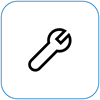
Tự sửa chữa Nếu bạn có kinh nghiệm về kỹ thuật và có các công cụ phù hợp, Microsoft có một loạt các thành phần có thể thay thế được chọn và hướng dẫn dịch vụ cho phép bạn thực hiện việc sửa chữa.
Lưu ý: Nếu Surface của bạn là thiết bị dành cho doanh nghiệp (thuộc sở hữu của một tổ chức), hãy xem các tùy chọn dịch vụ Surface dành cho Doanh nghiệp và Giáo dục. Tính khả dụng có thể bị giới hạn đối với một số quốc gia hoặc sản phẩm.
Để tìm hiểu thêm, hãy chuyển đến Cách nhận dịch vụ hoặc sửa chữa đối với Surface.











